“进度管理”模块操作说明
山西建工进度管理操作手册
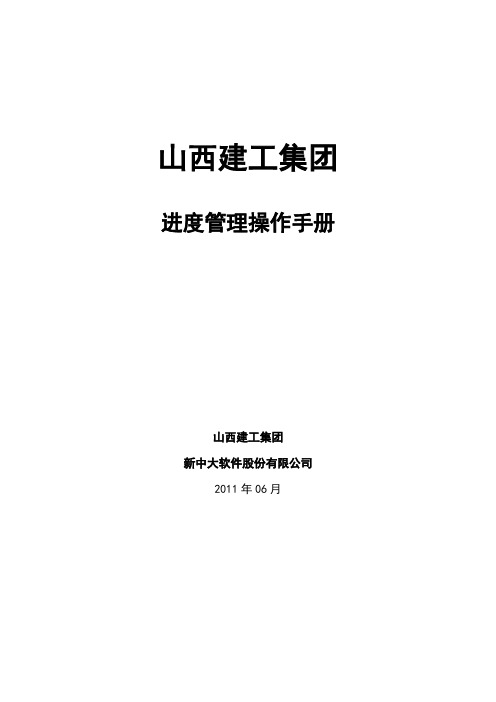
山西建工集团进度管理操作手册山西建工集团新中大软件股份有限公司2011年06月文档控制更改记录审校确认目录(V1.0) ......................................................................................................... 错误!未定义书签。
1.1 进度权限设置 (3)1.2 企业级进度管理 (5)1.3制订目标进度: (7)1.4挂接驱控工程量: (9)1.5设置工序间关系 (9)1.6比较基准 (10)2进度更新 (11)2.1项目总体计划................................................................................... 错误!未定义书签。
2.2日进度计划方案: (11)2.3月度计划流程描述如下:............................................................... 错误!未定义书签。
2.4进度驱控工程量:........................................................................... 错误!未定义书签。
2.5 进度自定义表单.............................................................................. 错误!未定义书签。
1编制横道图1.1进度权限设置入口:基础数据——工程权限集成——组或用户选中一组或用户,点击属性选中项目,然后将要赋予的权限打钩,点击确定即可1.2 企业级进度管理入口:项目管理——进度管理——企业级进度管理选中项目,点击确定此处可以从Office Project进行导入。
点击“接口”——从Project导入项目注意:此处只支持.mdb和.xml格式。
进度管理-操作手册1.1
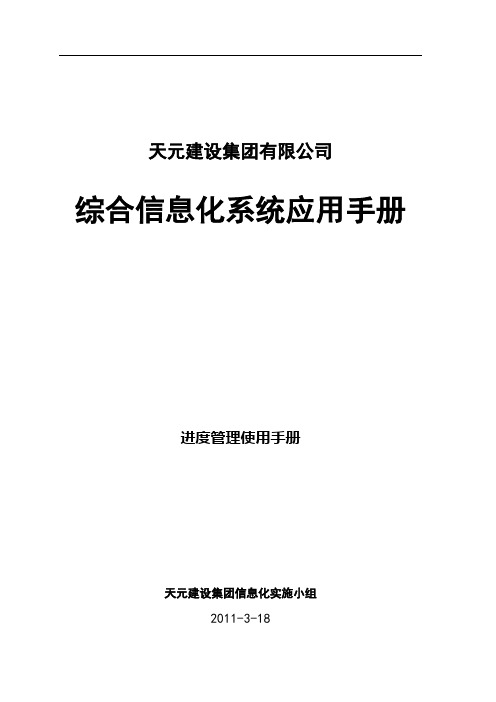
天元建设集团有限公司综合信息化系统应用手册进度管理使用手册天元建设集团信息化实施小组2011-3-18一、项目选择1.1导航面板设置在导航面板下方空白处点击右键,弹出“TAB页个性化设置”。
图1-1弹出功能选择菜单,选取组织、项目、功能、消息等需添加菜单项图1-2点击项目tab页:图1-31.2 项目切换选择项目点击右键,弹出如下菜单,选择项目自定义菜单图1-4 选择所属项目,添加到自定义项目:图1-5 选择所属项目,点击右键选择“切换到此项目”。
二、进度管理编制整体流程图2-1图2-2进度计划调整编制流程说明:1、编制总进度计划,填写每个月工序计划完成量。
一个工程只需要做一次总进度计划。
2、根据总计划编制年度计划,以月度为周期填写下一年进度计划完成量。
根据工程实际工程提前一年做年度计划,工程持续n年需要做n+1次年计划,周期为一年一次。
3、根据年度计划编制月计划,按旬填写上、中、下旬的计划完成量。
周期为一月一次。
4、根据月计划编制日计划,系统自动更新企业级进度管理相关工序的实际完工日期。
周期开始填写计划完成量,周期末填写实际完成量。
日进度计划时必须选择工序范围为本周期内已经实际开工的工序。
周期为一月三次。
实际进度偏差反填到月、年、总体进度计划实际完成量字段中。
三、基础数据设置及总体计划编制3.1进度管理WBS工序编辑一般工程项目执行过程中会按照WBS来进行工序分解、资源分析、费用核算。
如项目中尚未挂接分部分项工程划分,则在系统使用前,需要项目部施工员将系统分部分项工程划分,系统管理员负责协助施工人员导入到系统,系统将会以树形来体现各个工序。
“功能列表”中打开“项目管理”模块,通过“项目管理”—“项目注册”—“项目wbs 编辑”,打开“项目wbs编辑”窗口。
图3-1在“项目wbs编辑”窗口中,选择“其它”,在下列菜单中选择“从wbs清单库复制到项目下”。
图3-2“wbs清单选择信息”的“项目类型”中选择“土建工程”。
金格项目管理进度计划软件操作说明
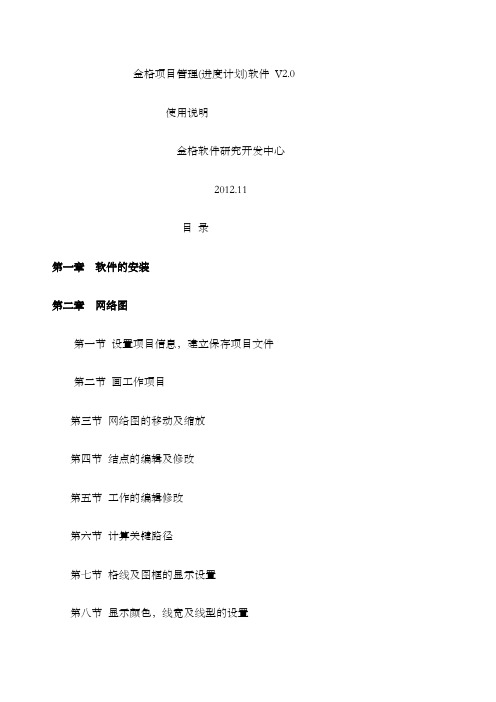
金格项目管理(进度计划)软件V2.0使用说明金格软件研究开发中心2012.11目录第一章软件的安装第二章网络图第一节设置项目信息,建立保存项目文件第二节画工作项目第三节网络图的移动及缩放第四节结点的编辑及修改第五节工作的编辑修改第六节计算关键路径第七节格线及图框的显示设置第八节显示颜色,线宽及线型的设置第九节画箭头线及文字图块第十节打印输出网络图第三章横道图第一节设置项目参数第二节选择添加新工作第三节编辑或删除工作第四节“横道图”标注显示设置第五节“横道图”图形显示设置第六节工作列表显示设置第七节打印输出横道图第四章项目数据库第五章项目明细表第六章资金汇总图表前言金格项目管理(进度计划)软件是以“网络图”和“横道图”为主的综合项目管理软件。
其目标是为用户提供一个简便的全过程工程管理工具。
软件的“网络图”和“横道图”具有最常用的功能。
其特点是操作简单,修改方便,输出形式灵活多样。
1,网络图可以方便的在图中直接描画;2,网络图中“节点”的大小及显示内容可以任意修改设置;3,网络图中“工作”连线,箭头及标注形式自由设置;4,网络图中可以自动计算“关键路径”,自动建立“比例时标”,“非比例时标”及“横道图式”的网络图,并自动生成资源图表;5,网络图可以方便的用鼠标键进行缩放和移动,只要双击网络图中“结点”或工作就可以选择修改网络图中的结点或是工作;6,网络图中可以根据需要直接绘制“箭头线”及“图块说明文字”,可以简便快速的绘制出各种说明图表;7,横道图有多种(按天,按周,按月,按季,按年)可选择形式显示形式,可满足各种工程,各种行业的应用需要;8,横道图中可以选择标注的内容,位置,并可以设置标注的字体和颜色;9,资金图表可以用图表显示出,整体,分部及单个项目的投资情况;10, 图形可以直接打印输出,也可以保存为图片文件。
本说明主要是面向专业工程项目管理人员,许多数据参数的输入没有做详细说明。
第一章软件的安装在软件的安装目录中有一个“setup_Dnps.exe”的安装程序,点击选择运行该软件即可进入软件安装界面。
03进度管理操作手册
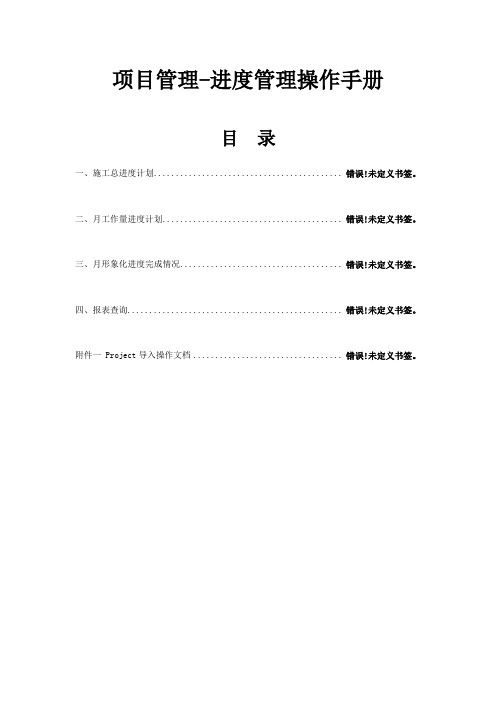
目录一、施工总进度计划.......................................... 错误!未定义书签。
二、月工作量进度计划........................................ 错误!未定义书签。
三、月形象化进度完成情况.................................... 错误!未定义书签。
四、报表查询................................................ 错误!未定义书签。
附件一 Project导入操作文档................................. 错误!未定义书签。
一、施工总进度计划编制工程项目的施工总进度计划。
操作路径为:项目管理→进度管理→企业级进度管理。
如右面图1所示。
双击打开后,进入选择工程项目对话框,如下面图2所示:图1图2可以根据当前操作员所拥有的工程项目权限、项目状态和工程属性三个条件进行项目筛选。
设置好查询条件后,点击“确定”,进入工程项目企业级进度管理作业的查看维护页面,如下面图3所示图3备注说明:横道图区域时间刻度的显示起点,是根据项目注册→项目信息中的项目开工日期而定。
如果在进度计划中编制的最早工序的开始时间远迟于开工日期,就会出现横道图区域暂无进度条显示,此时需要将横道图区域下方的滚动条向右拖动即可。
进度计划的编制可有两种方式:1.利用MS Office Project工具软件进行进度计划编制,然后将编制好的进度计划文件,直接导入到信息系统中即可(导入过程详见本文档最后的附件一);2.直接在系统中进行编制,操作上与用MS Office Project基本一样,此处不再赘述。
要求说明:1.施工总进度计划需细化到具体的分部分项工程,对于主体阶段和装修阶段需细化到每栋每层楼的相关节点工序;2. 施工总进度计划中的工序之间需要体现出必要的前后关联顺序,即对必要的工序需设置前置工序。
项目进度管理操作手册-部门负责人
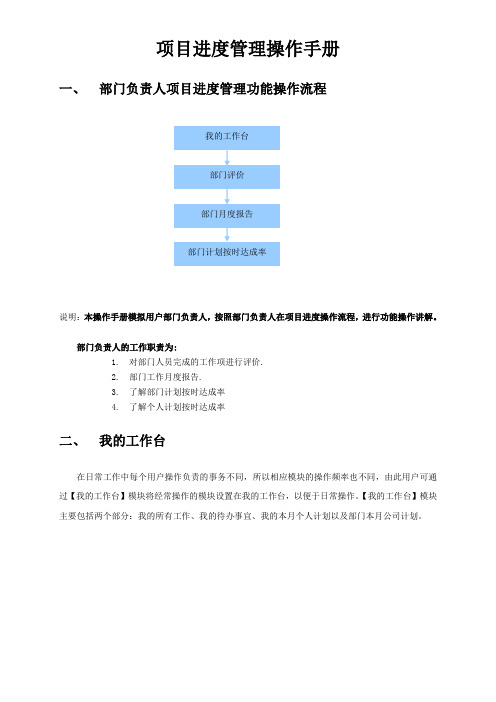
项目进度管理操作手册一、部门负责人项目进度管理功能操作流程说明:本操作手册模拟用户部门负责人,按照部门负责人在项目进度操作流程,进行功能操作讲解。
部门负责人的工作职责为:1.对部门人员完成的工作项进行评价.2.部门工作月度报告.3.了解部门计划按时达成率4.了解个人计划按时达成率二、我的工作台在日常工作中每个用户操作负责的事务不同,所以相应模块的操作频率也不同,由此用户可通过【我的工作台】模块将经常操作的模块设置在我的工作台,以便于日常操作。
【我的工作台】模块主要包括两个部分:我的所有工作、我的待办事宜、我的本月个人计划以及部门本月公司计划。
三、部门评价部门评价包含以下几种方式:1.部门经理在工作台帐界面点击〖工作评价〗按钮,进行部门评价。
2.部门经理在项目计划管理模块按项目/按部门模块,点击工作评价按钮,进行部门评价。
3.每月25号系统自动发送部门经理点评通知,部门经理通过工作台界面待办事宜的通知,打开进行部门评价。
部门评价界面如下图:四、部门月度报告点击部门月度报告按钮,打开部门月度报告界面。
报修改界面。
本月计划标签页显示当前部门计划本月完成的工作项。
计划调整标签页显示计划申请调整的工作项。
五、统计分析1. 部门按时达成率公司项目计划管理>>统计分析>>部门计划按时达成率,选择年月、部门后点〖分析〗按钮,即显示所选部门年月的计划按时达成率。
如下图。
累计达成率=累计按时完成数/累计计划数2.个人按时达成率打开〖公司项目计划管理〗下的〖统计分析〗模块的〖个人计划按时达成率〗,选择年月、责任人后点〖分析〗按钮,界面显示所选择项目的个人计划按时达成率。
如图所示按时达成率=按时完成数/计划完成数。
软件项目模块功能与进度安排模板
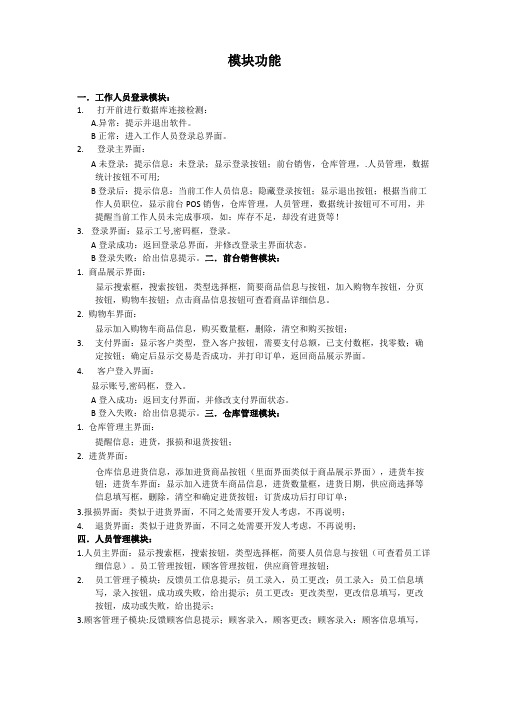
模块功能一.工作人员登录模块:1.打开前进行数据库连接检测:A.异常:提示并退出软件。
B正常:进入工作人员登录总界面。
2.登录主界面:A未登录:提示信息:未登录;显示登录按钮;前台销售,仓库管理,.人员管理,数据统计按钮不可用;B登录后:提示信息:当前工作人员信息;隐藏登录按钮;显示退出按钮;根据当前工作人员职位,显示前台POS销售,仓库管理,人员管理,数据统计按钮可不可用,并提醒当前工作人员未完成事项,如:库存不足,却没有进货等!3.登录界面:显示工号,密码框,登录。
A登录成功:返回登录总界面,并修改登录主界面状态。
B登录失败:给出信息提示。
二.前台销售模块:1.商品展示界面:显示搜索框,搜索按钮,类型选择框,简要商品信息与按钮,加入购物车按钮,分页按钮,购物车按钮;点击商品信息按钮可查看商品详细信息。
2.购物车界面:显示加入购物车商品信息,购买数量框,删除,清空和购买按钮;3.支付界面:显示客户类型,登入客户按钮,需要支付总额,已支付数框,找零数;确定按钮;确定后显示交易是否成功,并打印订单,返回商品展示界面。
4.客户登入界面:显示账号,密码框,登入。
A登入成功:返回支付界面,并修改支付界面状态。
B登入失败:给出信息提示。
三.仓库管理模块:1.仓库管理主界面:提醒信息;进货,报损和退货按钮;2.进货界面:仓库信息进货信息,添加进货商品按钮(里面界面类似于商品展示界面),进货车按钮;进货车界面:显示加入进货车商品信息,进货数量框,进货日期,供应商选择等信息填写框,删除,清空和确定进货按钮;订货成功后打印订单;3.报损界面:类似于进货界面,不同之处需要开发人考虑,不再说明;4.退货界面:类似于进货界面,不同之处需要开发人考虑,不再说明;四.人员管理模块:1.人员主界面:显示搜索框,搜索按钮,类型选择框,简要人员信息与按钮(可查看员工详细信息)。
员工管理按钮,顾客管理按钮,供应商管理按钮;2.员工管理子模块:反馈员工信息提示;员工录入,员工更改;员工录入:员工信息填写,录入按钮,成功或失败,给出提示;员工更改:更改类型,更改信息填写,更改按钮,成功或失败,给出提示;3.顾客管理子模块:反馈顾客信息提示;顾客录入,顾客更改;顾客录入:顾客信息填写,录入按钮,成功或失败,给出提示;顾客更改:更改类型,更改信息填写,更改按钮,成功或失败,给出提示;4.供应商管理子模块:反馈供应商信息提示;供应商录入,供应商更改;供应商录入:供应商信息填写,录入按钮,成功或失败,给出提示;供应商更改:更改类型,更改信息填写,更改按钮,成功或失败,给出提示;五.数据统计模块:1.统计子模块:统计条件填写,分页统计信息,分页按钮,统计导出,查询按钮;2.查询界面:统计条件填写,确定按钮,查询结果,查询导出六.销售管理模块:1.销售管理主界面:销售信息分类查询;顾客反馈提醒;商品信息调整按钮;顾客反馈处理按钮;2.商品信息调整界面:商品信息更改输入,确定按钮,成功或失败给出提示;3.顾客反馈处理界面:顾客反馈信息;处理有关按钮;处理成功或失败给出提示;注意:各个界面是否要添加返回按钮和突发情况提示和处理,本文档不说明,需要开发者自己考虑。
进度管理模块作业指导书(最终版)
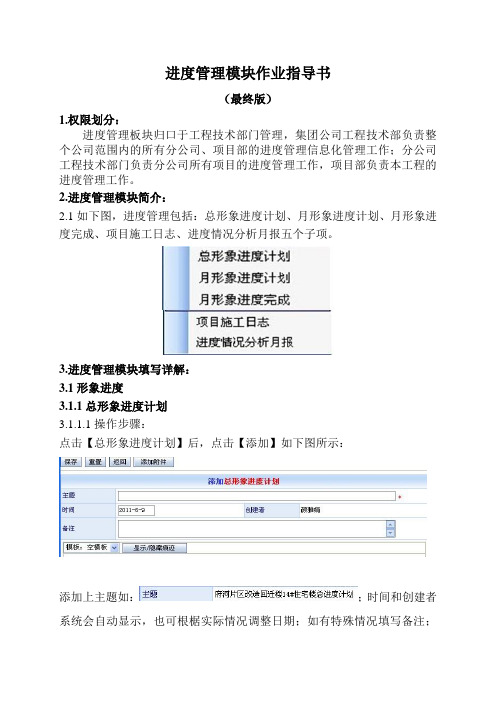
进度管理模块作业指导书(最终版)1.权限划分:进度管理板块归口于工程技术部门管理,集团公司工程技术部负责整个公司范围内的所有分公司、项目部的进度管理信息化管理工作;分公司工程技术部门负责分公司所有项目的进度管理工作,项目部负责本工程的进度管理工作。
2.进度管理模块简介:2.1如下图,进度管理包括:总形象进度计划、月形象进度计划、月形象进度完成、项目施工日志、进度情况分析月报五个子项。
3.进度管理模块填写详解:3.1形象进度3.1.1总形象进度计划3.1.1.1操作步骤:点击【总形象进度计划】后,点击【添加】如下图所示:添加上主题如:;时间和创建者系统会自动显示,也可根椐实际情况调整日期;如有特殊情况填写备注;点添加附件添加用project软件做好的工程总形象进度计划,并保存即可。
3.1.1.2总形象进度计划编制具体要求:1)主题:XX工程总形象进度计划;时间:开工前完成或最晚不迟于开工后15天内;备注:项目部认为需要给予描述的必要说明,如开竣工日期,合同里标注的需要注意的特殊条款,或者工期顺延说明等。
2)形象进度计划用project软件来编制,每台电脑必须安装此软件才能操作或打开查看。
3)总计划编制具体要求:计划编制时各工序间要分出层级:第一层级为该工程的名称,体现总工期和开、竣工时间;第二层级名称按主要分部工程来划分,如基础、主体、二次结构、装饰装修、水电、安装、收尾竣工等。
第三层级是对第二层级的进一步细化。
此层级中基础及主体部分要求分层分段编制,其它分部要求分出主要工序,以能够满足施工总体控制为宜。
要求各工序之间要体现一定的逻辑关系,要有关键线路。
具体形式可参考附件:样板14)有关计划调整的问题:如果在施工过程中存在如下两种情况:a、工期变更(甲方或监理认可)情况,实际工期与合同工期比较存在较大偏差时;b、由于自身管理原因,如局部工序安排不合理或其它自身管理偏差的影响,致使总进度计划的关键线路工序滞后10%及以上时。
铁路建设项目管理信息系统形象进度简易操作手册

形象进度简易简易操作说明一分解与设计(一) 设计桥梁的形象进度模板在绘制桥的形象进度图之前,我们首先要在系统中设计出整座桥的二维图形,然后在根据工程施工进度情况,把图形中相应的部位标识成红色,表示某项工程已完成。
1、桥的初步设计在【进度管理】→【形象进度】-【分解与设计】下,选择EPS结构树中的工区之后,再在PBS结构中选择某座桥,再单击“实体分解”页面,进入图4-27所示的桥梁设计页面,在此页面中有三个页面,分为实体分解、详细设计、单位工程。
实体分解是用来对某座桥进行初步设计;详细设计是用来对某座桥进行更加准确的设计;单位工程是生成整座桥的数据信息。
我们把一座桥按照结构部位划分为基础结构(桥墩的基础是明挖、桩基)、桩基矩阵(桩基排列情况)、跨式结构(梁的孔数、类型)、起始里程(指第1个桥墩的里程)四个部份,只要对这四个部份进行形象数据描述,系统就会根据这些数据信息生成这座桥二维图形。
图4-27图形的初步设计(1)、基础结构:是用来描述整座桥的桥墩(台)个数和桥墩(台)类型。
桥墩(台)类型有以三种:桥墩(031001)、桥台(031002)、墩柱(031003)。
整座桥的基础结构的表达式为:031002+815*031001+031002。
表达式中的2个桥台,类型为“031002”,左右各一个;“23*031001”表有23个桥墩,类型为“031001”;(2)、基础矩阵:用来描述桩基基础的桩的排列情况。
表达式为:3,2,3或2,2或3,3 等,如果还有其他排列情况,就需要手工进行调整。
(3)、跨式结构:用来描述梁的孔数和类型。
表达式为:24*031004。
24表示梁的孔数,类型031004表示预制梁。
如果梁的类型为现浇梁就需要手工调整。
(4)、起始里程:用来描述第1个桥墩的开始里程。
a) 在基础结构中输入表达式,把桥台、桥墩的排列表达出来,可点击“”参照右侧桥台、桥墩的代码。
b) 在桩基矩阵中输入此桥桩基排列较多的形式,可参照右侧排列示例。
i8进度管理操作手册
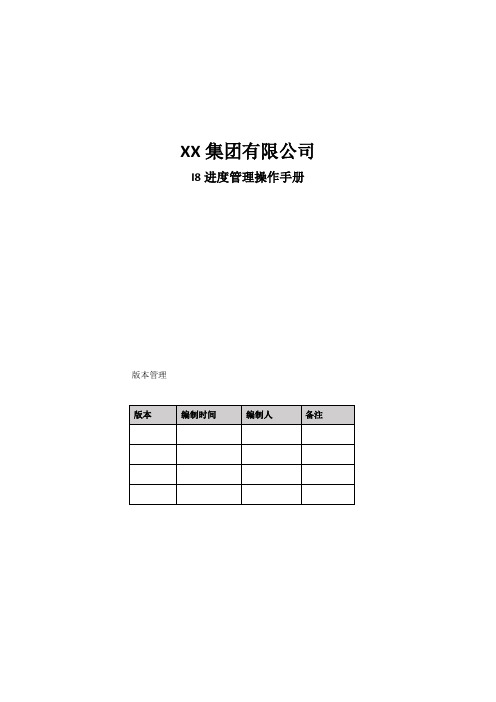
XX集团有限公司I8进度管理操作手册版本管理目录1 常规操作 (3)1.1 客户端安装地址............................................................................错误!未定义书签。
1.2 我的桌面........................................................................................错误!未定义书签。
1.3 我的功能........................................................................................错误!未定义书签。
1.4 定制状态栏....................................................................................错误!未定义书签。
2 进度管理 (5)2.1 计划编制 (5)2.1.1 项目信息设置 (5)2.1.2 编制进度计划 (6)1常规操作1.1客户端安装地址公司内网:http:// 192.168.100.46:88/i8移动外网:http://183.245.106.159:88/i8电信外网:http://122.228.177.101:88/i81.1我的桌面1.2常用功能1.3定制状态栏2进度管理2.1计划编制2.1.1项目信息设置【单据位置】(项)项目管理—进度管理—企业级进度计划—项目【操作说明】1、打开项目选择需要新建总进度计划的项目2、设置项目前锋线注:I8的实际进度填报可以支持多人填报,即前锋线日期可以修改为不得小于实际进度填报的最迟统计结束日期。
i8全部使用工程量驱控3、设置项目日历设置例外日期及工作周注:1、也可通过大的基础数据中的工作日历-项目日历进行设置2、如果需要排除周末,在项目日历-工作周-详细信息里设置周六周日开始结束时间并将项目日历设置成默认2.1.2编制进度计划【单据位置】(项)项目管理—进度管理—企业级进度计划—编辑【操作说明】1、新增编制进度计划也可以选择excel等导入到系统2、新增编制时只需填写‘工期’就能自动生成‘计划开始时间’和‘计划完成时间’3、填写工程总量、换算率、工程单价以及其他需要信息4、设置各个作业之间的关系关系类型:假设有两个作业i和j,关系详情完工——开工:作业i结束后作业j开始,这种关系要求前一作业完成后后续作业才能开工。
14 进度管理操作手册
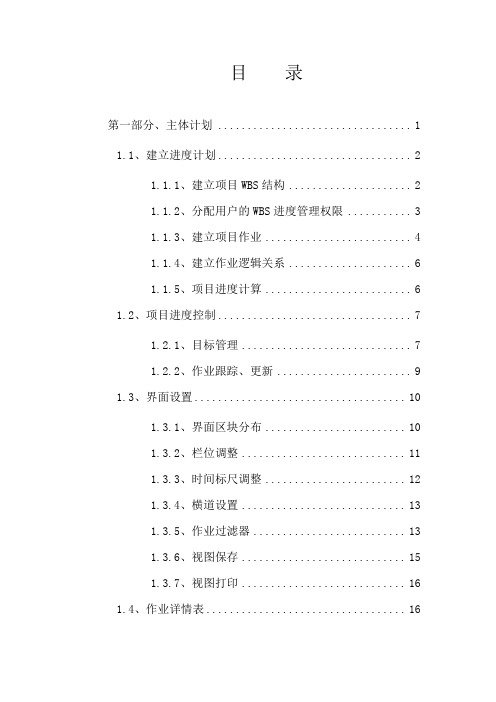
目录第一部分、主体计划 (1)1.1、建立进度计划 (2)1.1.1、建立项目WBS结构 (2)1.1.2、分配用户的WBS进度管理权限 (3)1.1.3、建立项目作业 (4)1.1.4、建立作业逻辑关系 (6)1.1.5、项目进度计算 (6)1.2、项目进度控制 (7)1.2.1、目标管理 (7)1.2.2、作业跟踪、更新 (9)1.3、界面设置 (10)1.3.1、界面区块分布 (10)1.3.2、栏位调整 (11)1.3.3、时间标尺调整 (12)1.3.4、横道设置 (13)1.3.5、作业过滤器 (13)1.3.6、视图保存 (15)1.3.7、视图打印 (16)1.4、作业详情表 (16)1.4.1、附件/图片 (16)1.4.2、作业步骤 (17)1.4.3、记事 (17)1.4.4、反馈 (19)1.4.5、综合量(WLU) (19)1.4.6、支付项 (23)1.4.7、关联记录 (24)1.4.8、文档 (24)1.5、数据交互 (25)1.5.1、PowerOn作业导入、导出 (25)1.5.2、数据查阅工具 (28)1.5.3、P3数据导入、导出..... 错误!未定义书签。
1.5.4、MS Project数据导入、导出错误!未定义书签。
计划综合说明书第一部分、主体计划主体计划是指工程项目的施工总控制计划,是反映所建项目的实时进度信息、关联记录和完成工程量情况的主要载体,也是PowerOn 实现以计划为龙头的主要控制线,主体计划控制成败关系到整个项目的控制成败。
主体计划编制流程图:PowerOn主体计划界面由四个区组成,它们分别是:‘菜单区(由:菜单、小图标栏、大图标栏组成)’、‘作业表格区’、‘作业横道区’、‘作业详情区’,根据视图需要‘作业表格区’、‘作业横道区’、‘作业详情区’可以分别隐藏,见下图说明:小图标栏大图标栏作业表格区作业横道区作业详情区1.1、建立进度计划1.1.1、建立项目WBS结构完成工程的创建后,打开工程进入‘综合计划’模块,在大图标栏中点击图标,选择项目WBS后,弹出WBS结构编辑的对话框,如图所示:根据工程项目的建设规划,在对话框中完成WBS结构的编制,并填写相应的WBS信息,如:代码、说明、责任单位等。
JH-WI-GC-002工程进度控制操作指引
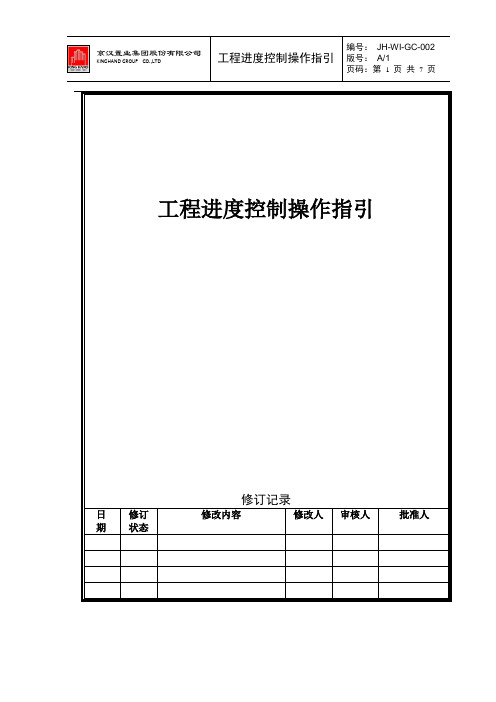
1. 目的确保项目的工程总体进度和关键节点在满足质量标准和投资控制目标的前提下达到合同工期要求。
2. 适用范围适用于集团股份公司开发项目全过程的工程进度管理和控制。
3.术语和定义项目工程进度管理控制:是指对整个项目进行通盘考虑,全面规划,以达到优化各种工序所需的人力、物力、时间。
4.职责4.1.设计研发部4.1.1.负责按工程开发计划及时提供施工图纸及相关设计文件。
4.1.2.负责概念设计、规划设计、施工图设计、设计报建等,关键节点满足公司经营计划要求。
4.2.工程管理部4.2.1.审核项目公司工程总进度计划及年度施工计划。
4.2.2.负责对项目公司进度计划执行情况进行检查。
4.2.3.根据项目公司工程部提供的供方进场时间编制集团材料采购计划和工程招标计划。
4.3.项目公司工程部、项目部4.3.1.编制项目工程施工总进度计划、年度施工计划,并落实总工期和节点计划控制措施。
4.3.2.根据年度施工计划提供材料、设备进场时间4.3.3.负责组织施工计划的实施,确保工程进度满足总进度计划要求。
4.3.4.当实际进度计划发生偏差时采取有效纠偏措施。
4.4.前期部4.4.1.负责根据项目开发进度计划进行前期报批报建。
4.4.2.负责办理开工手续。
4.5.监理公司4.5.1.按项目合同工期的要求,审核施工单位编制的施工总进度计划、年度、月度、周进度计划。
4.5.2.根据审批的承包商进度计划进行落实、跟踪,并对计划执行情况进行动态管理;4.5.3.负责供方供货计划的执行管理;4.6.承包商4.6.1.编制及提交项目施工进度计划及年度、月度、周计划;4.6.2.负责按合同确定的节点工期组织实施,并按时保质保量完成。
5.工作程序5.1.工程进度计划管理工程开工前,项目公司工程部、项目部根据项目公司《工程管理规划》,编制施工总进度计划。
该计划先后经工程总监、工程管理部审核后报项目公司总经理审批。
5.1.1.工程部编制施工总进度计划的同时应相应的编制年度施工计划、甲供材料、甲指乙供材料进场计划、总体配套及市政施工进度计划。
进度管理操作说明
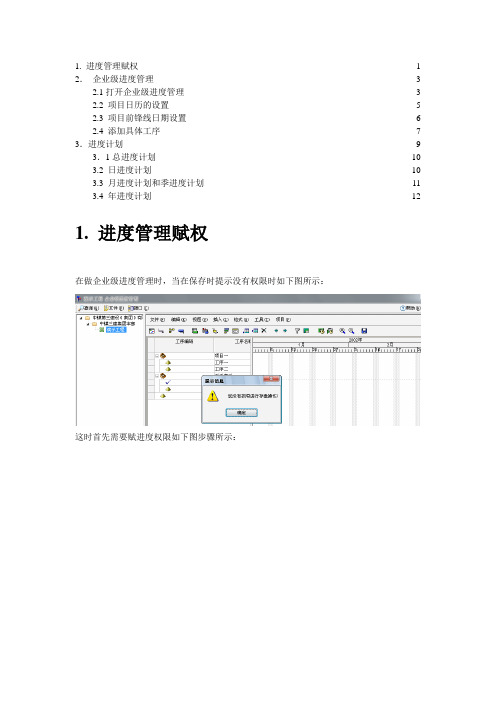
1. 进度管理赋权 -------------------------------------------------------------------------------------------------- 1 2.企业级进度管理--------------------------------------------------------------------------------------------- 32.1打开企业级进度管理---------------------------------------------------------------------------------- 32.2 项目日历的设置 --------------------------------------------------------------------------------------- 52.3 项目前锋线日期设置--------------------------------------------------------------------------------- 62.4 添加具体工序 ------------------------------------------------------------------------------------------ 7 3.进度计划-------------------------------------------------------------------------------------------------------- 9 3.1总进度计划------------------------------------------------------------------------------------------- 103.2 日进度计划 -------------------------------------------------------------------------------------------- 103.3 月进度计划和季进度计划-------------------------------------------------------------------------- 113.4 年进度计划 -------------------------------------------------------------------------------------------- 12 1. 进度管理赋权在做企业级进度管理时,当在保存时提示没有权限时如下图所示:这时首先需要赋进度权限如下图步骤所示:打开用户组后给进度管理组赋权如下所示,这样权限就赋好了2.企业级进度管理2.1打开企业级进度管理选择相应项目然后确定即可,如图:2.2 项目日历的设置每个项目都有属于自己的一个日历,这个日历系统默认的是有双休日的,如果项目实际中是没有双休日的话,那样在做企业级进度工序之前,首先要设置日历,把周末设置成工作日,这样的话系统在计算工期时才会把周末算上,防止工期和实际不符,具体步骤如下图所示:2.3 项目前锋线日期设置前锋线日期就是指项目的进度到了这一天了,刚开始做时一般应该把它设置成计划最早开工工序的开始日期,以后这个日期会随着日进度计划的日期自动更新。
project单项目进度管理操作手册
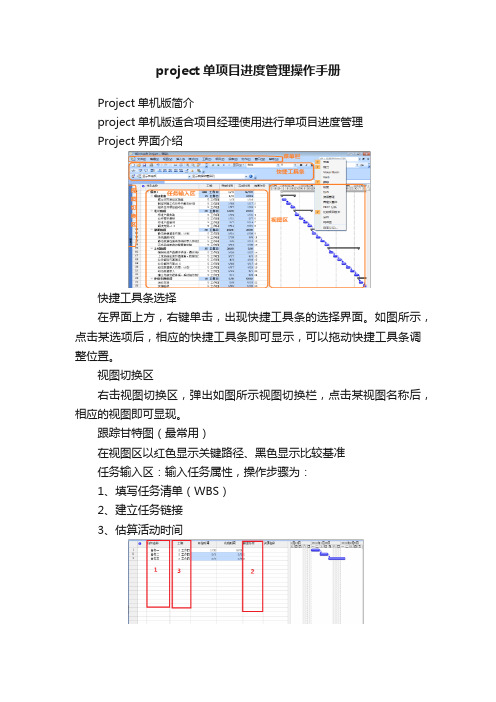
project单项目进度管理操作手册Project单机版简介project单机版适合项目经理使用进行单项目进度管理Project界面介绍快捷工具条选择在界面上方,右键单击,出现快捷工具条的选择界面。
如图所示,点击某选项后,相应的快捷工具条即可显示,可以拖动快捷工具条调整位置。
视图切换区右击视图切换区,弹出如图所示视图切换栏,点击某视图名称后,相应的视图即可显现。
跟踪甘特图(最常用)在视图区以红色显示关键路径、黑色显示比较基准任务输入区:输入任务属性,操作步骤为:1、填写任务清单(WBS)2、建立任务链接3、估算活动时间添加列:右键点击列名称,弹出的菜单中选择插入列,在域名称中,选择要添加的列。
隐藏列:选中列,点击delete键即可隐藏列,或右击-隐藏列。
注意隐藏的列只是不显示,列的数据都还在。
视图区:任务的图形显示区,显示甘特图、比较基准、关键路径等网络图显示任务的网络图资源工作表集中管理项目的资源。
一条记录代表一个资源。
包括资源名称、类型、及资源的所有属性。
Project资源分三类,工时、材料、成本。
如,不同类型的资源属性不同。
工时类型的资源有自己的工作日历。
Project里项目、任务、资源可以分别使用不同的日历。
优先级为项目日历<任务日历<资源日历。
不用精确到使用资源日历、任务日历的项目,确保资源、任务日历和项目日历相同即可。
如果资源、任务需使用特殊的日历,分别选择所需日历即可。
为资源选择日历:在资源工作表-基准日历,选择即可。
开始新项目初始设置路径:工具-选项视图页:勾选‘显示项目摘要任务’、选择日期格式日历页:设置project的计算日历,计算日历和项目的工作日历一块起作用。
确保project计算日历和项目的工作日历保持一致。
设置后,点击设置为默认值。
设置将作为系统的默认值。
日历设定路径:工具—更改工作时间,弹出如下对于日历:选择要进行更改的已有日历(也可以新建日历:点击新建日历后,填写日历名称,选择要复制的日历、或新建基准日历。
进度计划导入PowerOn管理系统操作手册
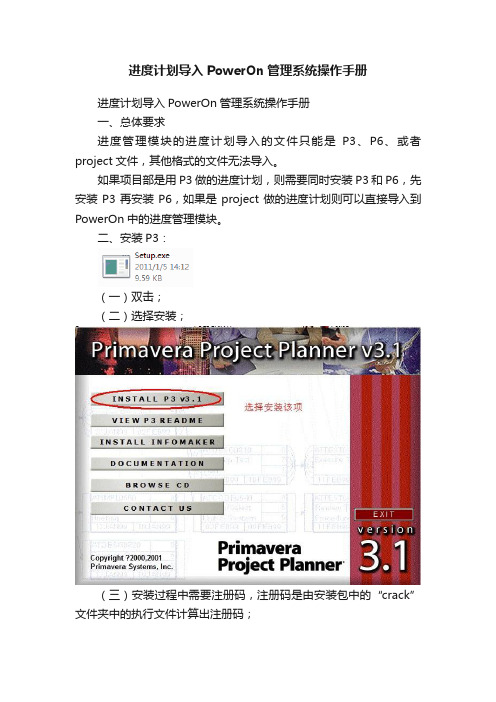
进度计划导入PowerOn管理系统操作手册进度计划导入PowerOn管理系统操作手册一、总体要求进度管理模块的进度计划导入的文件只能是P3、P6、或者project文件,其他格式的文件无法导入。
如果项目部是用P3做的进度计划,则需要同时安装P3和P6,先安装P3再安装P6,如果是project做的进度计划则可以直接导入到PowerOn中的进度管理模块。
二、安装P3:(一)双击;(二)选择安装;(三)安装过程中需要注册码,注册码是由安装包中的“crack”文件夹中的执行文件计算出注册码;(四)安装完成后继续安装“P3简体中文化模块”;三、安装P6(一)安装P6过程中直接安装即可;1、第一步选择第一项;2、第二步选择默认的选项;3、第三步,以后的步骤直接的按下一步(NEXT)即可;4、第四步,如图所示,选择默认的SQL数据库即可;5、第五步、配置数据库的相关信息,(配置过程中要登录VPN)如下图;其中:HostName:192.168.50.3Database name:p6study,配置后点击:Next;6、第六步,配置用户名称;其中:Username:pubuser,Password:pubuser,7、第七步,点击下一步,安装完成。
8、启动P6软件。
(二)安装完成后重要的是对P6的配置(配置过程中要登录VPN);(三)安装完成后启动P6,如下图所示;1、选择配置Database:2、选择:Add3、Project Management_1,替换为:p6study;如图所示,4、设置用户名和密码,其中:HostName:192.168.50.3Database name:p6study,配置后点击:Next;5、配置用户名称;其中:Username:pubuser,Password:pubuser,6、下一步7、下一步,即完成配置;8、选择p6study为数据库,然后输入用户名和密码,登录软件客户端;其中登录名:各个项目部的名称,口令:1q2w3e。
综合项目管理系统 进度管理操作说明
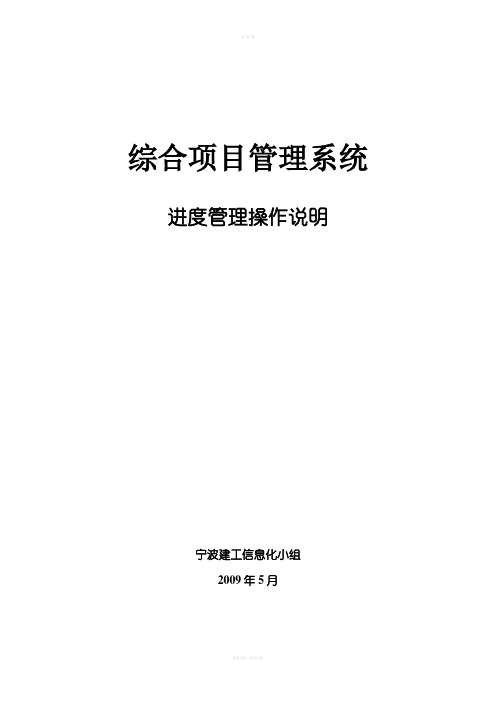
综合项目管理系统进度管理操作说明宁波建工信息化小组2009年5月目录1基础信息说明 (3)2进度管理总体说明 (4)2.1总体进度流程图 (4)3详细操作介绍 (5)3.1、综合项目管理基础资料 (5)3.1.1工程项目 (5)3.1.2 工程分部分项 (6)3.1.3工作分解结构 (7)3.1.4 施工队伍 (8)3.1.5 项目日历 (9)3.2综合设置 (10)3.3进度管理 (12)3.3.1里程碑计划 (12)3.3.2 总体进度计划 (12)3.3.3形象进度计划 (13)3.3.4 期间作业计划 (13)3.3.5施工任务书 (14)3.3.6施工日志 (15)3.4.7工程填报 (16)3.4.8期间计划完成统计(进度关键点) (17)3.4.9物资、设备需用计划 (17)4、需要准备的资料 (18)5、附件 (18)1基础信息说明为方便日常操作,特对系统中的小图形标示加以说明:图形说明图形说明保存打印预览刷新条件查询新增退出修改上翻、下翻删除提交查看添加行定位删除行打印查找2进度管理总体说明2.1总体进度流程图3详细操作介绍3.1、综合项目管理基础资料3.1.1工程项目路径项目综合管理→基础资料→工程项目;工程项目的编码规则:取项目的大写字母3.1.2 工程分部分项分部分项,总部建立标准的分部分项,下属项目进行引用,点‘引用’,选择分部分项;标准的分部分项参考工程处提供的《分部分项工程的全细目划分》,见附件一3.1.3工作分解结构点新增:为了减少不必要的麻烦,请在填写工作分解结构内容时尽量填写完整,因为保存以后就修改不了了,红字标注的‘1-9’根据实际情况填写完成;如需再对一项工作进行分解的,选其中一项进行新增,注意编码。
工作分解结构编制参考工程处提供的《WBS分解图》,见附件二3.1.4 施工队伍双击→新增→填写内容→保存。
把班组填写到名称这个栏位中。
3.1.5 项目日历双击→新增→填写内容→保存。
- 1、下载文档前请自行甄别文档内容的完整性,平台不提供额外的编辑、内容补充、找答案等附加服务。
- 2、"仅部分预览"的文档,不可在线预览部分如存在完整性等问题,可反馈申请退款(可完整预览的文档不适用该条件!)。
- 3、如文档侵犯您的权益,请联系客服反馈,我们会尽快为您处理(人工客服工作时间:9:00-18:30)。
“进度管理”模块操作说明
企业级进度计划
一、工序的维护
操作路径:企业功能—生产监控中心—进度管理—进度计划—企业级进度计划(即总进度计划),如图1所示,双击“企业级进度计划”
图1
进入模块后选择相应的项目,点击项目前边的选择框选中项目。
在操作时注意不要同时选中多个项目。
右边的“项目状态”窗口中选择“在建项目”,如下图2示。
图2
总进度计划编制有两种方式:
1、通过导入PROJECT文件
①2003版本的project文件必须保存为*.mdb格式文件,即microsoft access数据库格式文件);
②2010版本的project文件必须保存为*.XML格式文件;
目前系统只认project的这两种文件。
2、直接进行计划编制
首先介绍通过外部导入PROJECT文件
1、导入PROJECT文件
如下图3所示点击“接口”
图3
点击接口然后出现下图4下拉图框,选择“从project导入项目”(注意导入的项目与选择的项目要一致)。
图4
然后出现下图5对话框,点击“”
图5
然后选择要导入的PROJECT文件,然后点“打开“。
如下图6:
图6
注意:选择文件类型(*.xml)
然后弹出下图7示对话框,然后点“确定“
图7
然后会弹出导入成功对话框
点“确定“,然后施工进度计划可以看见,这时开始对各工序进行设置点击相应的工序,如下图8示
图8
对工序进行设置,选准要设置的工序双击,可以出现下图图9界面
图9
在常规选项卡中点击“资源工程量驱控”,“总形象进度“”填“100”,“单位”填“1”,“单价”填“1”,注:在这里认为所有的工序的工程量都是100。
设置前置工序
在进度计划里各工序有前后置关系必须进行设置,点击工序,弹出对话框如下图:
点击前置工序,然后点击新增,弹出如下图10界面
图10
然后点击0009(0009)基础防水,出现如下图11所示
图11
(点击)选择此工序的前置工序,然后设置与前置工序的关系类型,再设置两工序的时间间隔,设置完成后点应用,然后点确定。
注:前后置工序间的关系可在project文件里面设置好,然后倒入进来后就不用重新设置了。
按此步骤完成所有工序的资源工程量的驱控、数量、前后置关系设置,如下图12所示:
图12
对于没有前后置关系的工序,要设置其最早开始时间
以第一道工序为例,在工序设置里面高级中选择不得早于。
开始,设置好限制日期。
注意:没有前后置关系的工序一定要对此进行设置。
(如下:13所示)
图13
下面再说一下直接编制进度计划
1)工序的新增
在工具栏上点“新增”按钮,可以增加各级施工进度
点“”可插入各工序,工序设置可参照上述图14进行设置
图14
设置前锋线日期
“项目”下选“项目信息”如下图15所示
图15
在项目信息中设置前锋线日期,然后点确定如下图16
图16
进度计算
工序设置完成后,进行进度计算,点按钮,完成进度计算,然后点保存按钮;
进行保存基准
在工具下拉菜单里选择“跟踪”,选择“保存比较基准”,进行基准保存(如下图17所示:)
图17
将目标进度1改为企业级。
以后每做完一个月实际进度填报,审批后在企业级进度里保存一次比较基准不能覆盖,在目标进度2保存并改为某年某月进度,以此类推。
如下图18所示
图18
装载基准、进度对比与监控(如下图19所示)
图19
●编辑完成后,在工具栏点“保存”,退出即可。
注意:
➢如果项目计划数据为外部导入,不可以设置项目的前锋线;
➢从project导入的横道图一定是最原始的计划,不允许导入过程中的计划
三、完工月报
●操作路径:企业功能—生产监控中心—进度管理—进度计划—完
工月报,如下图20所示
图20
进入模块后,弹出如图21窗口,在该窗口中显示的是所有该分公司下历次填报的实际进度。
图21
点击新增按钮,弹出如下图22窗口。
单据编号为自动生成,填写标题,选择要填报的项目。
这里要注意计划周期的设置,计划周期表示本次填报的是该项目多少天发生的实际进度,在选择好“计划周期”,修改“开始日期”,“结束日期”系统会自动进行计算。
图22
填写完毕后,点“新增”按钮前,应该在企业级进度计划中先取消核准,如下图23所示:
图23
否则系统不会弹出如图24窗口。
在该窗口中选择本次实际要填报的工序。
图24
选择好工序后点确定按钮,回到如图25窗口。
在“本日完成进度情况(本日是指施工周期,例如月度实际进度填报,就是上月完成的工程量)”下的实际数量处填写完成的百分比,来完成本次实际进度填报。
此处填写的内容,会在“企业级进度计划”中体现。
图25
依次对需要填报的工序进行新增后,保存退出即可。
注意:
1)当出现了里程碑进度有变化是,才去调整企业级进度计划,调整之后一定要保存一个比较基准,以便后面进行对比;。
